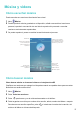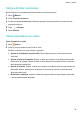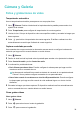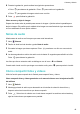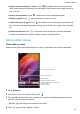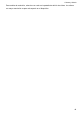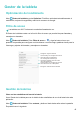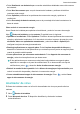MediaPad T3 User Manual (Kobe-W09C, 01, ES)
Table Of Contents
- Contenidos
- Prólogo
- Pasos iniciales
- Pantalla
- Red y uso compartido
- Seguridad y Copia de seguridad
- Contactos y correos electrónicos
- Creación de tarjetas de contactos
- Cómo crear contactos nuevos
- Cómo importar y exportar contactos
- Importación de contactos guardados en un dispositivo de almacenamiento
- Exportación de contactos a un dispositivo de almacenamiento
- Uso de la aplicación Copia de seguridad de Huawei para importar contactos
- Uso de la aplicación Copia de seguridad de Huawei para hacer una copia de seguridad de los contactos
- Gestión de contactos
- Cómo compartir contactos
- Grupos de contactos
- Cómo añadir cuentas de correo electrónico
- Cómo enviar correos
- Cómo responder correos
- Llamadas y mensajes (Aplicable a modelos seleccionados)
- Calendario y Bloc de notas
- Música y vídeos
- Cámara y Galería
- Gestor de la tableta
- Herramientas
- Ajustes y funciones del sistema
- Cómo cambiar del idioma del sistema
- Cambio del método de introducción de texto
- Cómo editar texto
- Modo avión
- Cómo ver información sobre el almacenamiento y la memoria
- Configuración de la fecha y la hora
- Cómo habilitar el acceso a la ubicación
- Cómo restablecer los ajustes de fábrica
- Actualizaciones OTA
- Cómo ver la información del producto
- Funciones de accesibilidad
- Seguridad de datos e información personal
- Aviso legal
Proporciones de recorte
Recortar selección
Recortar ángulo de cuadrícula
l Añadir un filtro: Pulse y seleccione el filtro deseado.
l Acentuar colores: Pulse .Seleccione un área de la imagen para acentuar el color.
Todos las demás áreas se verán en blanco y negro.
l Dar efecto borroso a una imagen: Pulse . Arrastre el control deslizante para ajustar
el nivel del efecto borroso. Arrastre el círculo hacia la parte de la imagen que no desee que
tenga efecto borroso.
l Ajustar los parámetros de una imagen: Pulse . Existe la posibilidad de ajustar el
brillo, el contraste, la saturación y más para hacer que las imágenes sean más vívidas.
Cámara y Galería
42